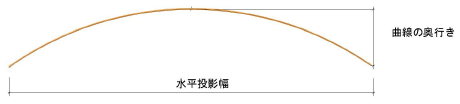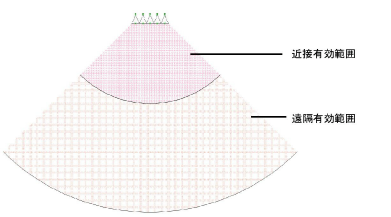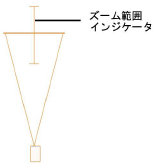スクリーンセットとプロジェクターを挿入する
スクリーンセットとプロジェクターを挿入する
|
ツール |
ツールセット |
|
スクリーンセット
|
音響/映像 |
スクリーンセットを使用すると、1つの大きなイメージを作成するために複数のプロジェクターを必要とする投影スクリーンをシミュレートできます。
|
モード |
説明 |
|
シンボルツールのモード |
パラメータの説明は、シンボルツールを参照してください。 |
|
設定
|
スクリーンセットオブジェクトのデフォルトプロパティを設定します。 |
|
スクリーン配置
|
スクリーンを配置して回転します。配置後にプロジェクターを追加できます。 |
|
スクリーンとプロジェクター配置
|
スクリーンとプロジェクターを配置して回転します。 |
|
床面からスクリーンまでの高さ |
挿入時のスクリーンのZ値を設定します。 |

スクリーンセットとプロジェクターを挿入するには:
ツールをクリックし、シンボルの挿入点モードと配置モードをクリックします。
ツールバーの床面からスクリーンまでの高さの値を入力します。
図面にオブジェクトを挿入します。
スクリーン配置モードで、クリックしてスクリーンを配置し、再度クリックして回転角度を設定します。
スクリーンとプロジェクター配置モードで、クリックしてスクリーンを配置し、再度クリックしてスクリーンの回転角度を設定し、再度クリックしてプロジェクターを配置します。これは、リギングオブジェクトにスクリーンセットやプロジェクターを配置する場合に特に便利です。
ファイルで初めてこのツールを使用する場合は、プロパティダイアログボックスが開きます。デフォルトパラメータを設定します。パラメータは、後からオブジェクト情報パレットで編集できます。
スクリーン配置モードでスクリーンセットを挿入すると、スクリーンセットオブジェクトが作成されます。スクリーンセットとプロジェクターのパラメータを設定したら、オブジェクト情報パレットのプロジェクター描画をクリックして、そのスクリーンと関連付けるプロジェクターを作成します。スクリーンセットの設定は初期のプロジェクター設定を制御します。ただし、後から必要に応じて(文字位置または投写図の表示などのパラメータを変更して)各プロジェクターを個別に設定できます。プロジェクターを挿入した後にスクリーンセットを移動または回転すると、関連付けられたプロジェクターも移動または回転します。
プロジェクターをすでに挿入している場合は、プロジェクター描画をクリックすると、既存のプロジェクターとそのパラメータ設定が削除されます。
スクリーンセットおよび関連付けられたプロジェクターの高さは複数の要素で決まります。
Z値は、アクティブレイヤプレーンからスクリーンの下部までの(縁を含む)距離を決定します。
スクリーンに脚部が含まれている場合、床の高さの値を指定していない限り、脚部はアクティブレイヤプレーン上に描画されます。床の高さの距離で床が移動し、脚部もレイヤプレーンからその距離だけ移動します。
プロジェクターのスタンドは垂直ズレと床の高さの両方の値に応じて挿入され、スタンドは床の高さの値で設定している距離だけ、スクリーンの床から上または下に配置されます。
2D/平面ビューで、スクリーンセットの構成要素の1つ(スクリーンまたはプロジェクター)をリギングオブジェクトに配置すると、その構成要素はリギングオブジェクトの高さを前提として、リギングオブジェクトに関連付けられます。3Dビューでは、リギングオブジェクト上の構成要素の挿入点で高さが決まります。荷重の調整ツールを使用すると、スクリーンセットの構成要素を正確に再配置できます。荷重を調整するを参照してください。
スクリーンセットのパラメータ
クリックすると、パラメータの表示/非表示を切り替えられます。クリックすると、パラメータの表示/非表示を切り替えられます。
|
パラメータ |
説明 |
|
スクリーンタイプ |
フロントまたはリアプロジェクターを選択します。 |
|
曲線状 |
スクリーンセットが曲線状の場合はこのオプションを選択して、さらに水平投影幅および曲線の奥行きパラメータを指定します。
|
|
名前 |
スクリーンオブジェクトの名前を指定します。関連付けられたプロジェクターセットは、この名前でスクリーンを識別します。名前がすでに使用されている場合、その名前は自動的に変更されます。 |
|
幅(イメージ) |
スクリーンイメージ領域の幅を入力します(スクリーンの縁またはフレームは含みません)。 |
|
水平投影幅 (曲線状のスクリーン) |
円弧の始点から円弧の終点まで、スクリーンの幅を設定します。 |
|
曲線の奥行き (曲線状のスクリーン) |
前端から後端まで、スクリーンの奥行きを指定します。 |
|
高さ(イメージ) |
スクリーンイメージ領域の高さを入力します(スクリーンの縁またはフレームは含みません)。 |
|
サイズ(ピクセル) |
スクリーンの寸法に基づき、全体のスクリーンサイズを表示します。 |
|
フレーム |
イメージ領域を囲む縁の種類を選択します。フレームなし、厚みを指定したフレーム、または平らな縁のみです。 |
|
縁の幅 上部/下部/左側/右側 |
種類がフレームおよび縁のみの場合は、フレームまたは縁の各辺で、フレームまたは縁の幅を指定します。 |
|
厚み |
種類がフレームの場合は、フレームの厚みを指定します。 |
|
奥行き |
種類がフレームの場合は、スクリーンとスクリーンのフレームの前面との間の距離を設定します。 |
|
タブテンションを使用 |
枠の種類が縁のみで、スクリーン設置補助物が吊り下げケースの場合に、このオプションを使用できます。オプションを選択すると、補助機構をタブテンションに指定できます。 |
|
傾き |
脚を追加を選択した場合は、スクリーンの傾き(角度)を指定します。正の値を指定するとスクリーンの上部が見る人から離れる方へと傾き、負の値を指定すると見る人の方へと傾きます。 |
|
垂直高さ |
完全なビデオスクリーンオブジェクトが必要とする、床からスクリーンの上部までの垂直高さの合計を表示します(縁、緞帳、スクリーン上部からの高さ、またはその他のアクセサリを含みます)。 |
|
アスペクト比(算定) |
スクリーンのアスペクト比を表示します。 |
|
有効範囲を表示 (2Dのみ) |
スクリーンサイズを基にして視野領域を指定します。領域内の観客はスクリーンを見ることができます。
|
|
範囲の基準 |
スクリーンの幅、高さ、または対角長を基にして有効範囲を計算します。 |
|
最大水平角/最大垂直角 |
スクリーンの水平および垂直方向の最大視野角を指定します。 |
|
視聴高さ |
(座っていると想定される)平均的視聴者の視聴時の高さを入力します。 |
|
近接範囲の乗数 |
基準寸法の乗数を指定して近接有効範囲の範囲を決定します。 |
|
遠隔範囲の乗数 |
基準寸法の乗数を指定して遠隔有効範囲の範囲を決定します。 |
|
スクリーン設置補助物 |
スクリーン設置補助物の種類を、なし、ゴールポスト型脚部(2本の脚があり、市販の「簡易折りたたみ式」システムに似たもの)、吊り下げケースから選択します。 |
|
脚部の位置 |
ゴールポスト型脚部の場合、フレームの脚の表示方法を選択します。両方、前、後ろ、またはなし。 |
|
ケース奥行き |
吊り下げケースの設置補助物について、描画されたケースのビデオスクリーン上端でのサイズ(吊り下げケース)または下端でのサイズ(床置きケース)を指定します。ケースの長さは、スクリーンサイズによって決まります。 |
|
モーター位置 |
吊り下げケースの設置補助物について、ケースにモーターのスペースを追加します。モーターを右側と左側のどちらに配置するかを選択します。 |
|
スクリーン位置 |
吊り下げケースの設置補助物について、ケースからスクリーンが出る位置を設定します。前方、中央、後方のいずれかを選択します。 |
|
緞帳を追加 |
スクリーン脚でゴールポスト型脚部を選択した場合、ドレーパリーの「緞帳」を追加してプロジェクター(リア)と脚を聴衆から隠します。 |
|
緞帳の色 |
緞帳ドレーパリーの色を選択します。 |
|
左側の幅 |
スクリーンの左側にあるドレーパリーの幅を指定します。 |
|
右側の幅 |
スクリーンの右側にあるドレーパリーの幅を指定します。 |
|
上部飾り布高さ |
スクリーンの上にあるドレーパリーの高さを設定します。 |
|
縁のかぶり寸法 |
スクリーンの縁のすべての側での緞帳ドレーパリーのかぶり寸法を指定します。 |
|
ひだの幅 |
左、右、およびスクリーン上部のドレーパリーのひだ部分の幅を指定します。 |
|
ひだの奥行き |
左、右、およびスクリーン上部のドレーパリーのひだの奥行きを指定します。 |
|
スクリーンイメージの編集 |
スクリーンイメージの編集ダイアログボックスが開きます。次を参照してください: イメージをビデオスクリーンで設定する |
|
スクリーンイメージ |
現在のスクリーンイメージの名前が表示されます。 |
|
プロジェクター |
ライブラリからプロジェクターモデルを選択し、プロジェクター設定を指定します。設定は挿入時にすべてのプロジェクターに適用されます。 |
|
重量 |
プロジェクターの重量を入力します。 |
|
ワット数 |
電力消費の計算やレポートのために、必要なワット数を入力します。 |
|
アスペクト比 |
プロジェクターのアスペクト比を選択します。 |
|
解像度 |
プロジェクターのピクセル解像度を選択します。 |
|
オーバーシュート(%) |
狭いアスペクトのプロジェクターを使用して特定のピクセルブレンドを実現する場合に破棄される、上部および下部のオーバーシュートの合計量を指定します。 |
|
傾き |
水平面に対するプロジェクターの傾きを角度で設定します。 |
|
配置の基準 |
固定レンズサイズまたは投影距離を基にしてプロジェクターの位置を設定します。 |
|
プロジェクター距離 |
プロジェクターの配置の基準で距離を選択している場合、距離の値を入力するか、図面上でプロジェクターをドラッグして距離を設定します。 |
|
レンズ |
標準の固定またはズームレンズサイズを選択するか、カスタムを選択します。 |
|
ズーム倍率 |
ズームまたはカスタムレンズの場合、レンズの拡大/縮小率を設定します。 |
|
垂直位置 |
プロジェクターの配置モードを選択します。 スクリーン中央:プロジェクターレンズの中央がスクリーン中央に揃います。 上部に揃える:プロジェクター胴体の上部がスクリーンの縁の上部に揃います。 下部に揃える:プロジェクター胴体の下部がスクリーンの縁の下部に揃います。 スタンド:スタンドモデルで選択したスタンドにプロジェクターを配置します。 床からプロジェクター下部(数値指定):プロジェクターの下部を縁の高さにして、床の高さで指定した高さにプロジェクターを配置します。 スクリーン中心からレンズ中心(数値指定):プロジェクターレンズの中心から測定し、スクリーン中心に対してプロジェクターを垂直ズレの距離だけずらします。 |
|
垂直ズレ |
スタンド上のプロジェクター、または一定のズレがあるプロジェクターの場合は、(床の高さで設定する)床とスタンドまたはプロジェクターとの距離を指定します(これにより、スタンドまたはプロジェクターを、スクリーンから上または下にずらした平面の上に配置できます)。 |
|
スタンドモデル |
スタンド上のプロジェクターの場合は、ライブラリからプロジェクタースタンドモデルを選択します。 |
|
床の高さ |
床からプロジェクター下部を指定したプロジェクター、またはスタンド上のプロジェクターの場合は、アクティブレイヤプレーンから床までの距離を指定して、床を指定した高さだけずらします。 |
|
トリム(下部) |
床からプロジェクター下部を指定したプロジェクターの場合は、プロジェクターの下部の位置を指定します。 |
|
プロジェクター(複数) |
プロジェクターが複数ある場合(スクリーンの断面ごとに同一ペアのプロジェクターがある場合)は、スタックするか並列させるかを選択します。 |
|
間隔 |
複数のプロジェクターを並列させる場合は、プロジェクター間の距離を設定します。 |
|
投写水平分割数 |
スクリーンが分割される領域の数を設定します。入力された値が小さすぎる場合は、可能な最小領域数が自動的に設定されます。 |
|
投写幅 |
各スクリーン領域の幅を表示します。 |
|
投写高さ |
各スクリーン領域の高さを表示します。 |
|
投写間隔 |
各プロジェクターレンズの中心から測定して、プロジェクター間の距離を表示します。 |
|
重なり(測定) |
距離単位で測定されたスクリーン領域の重なりを表示します。 |
|
重なり(ピクセル) |
ピクセル単位で測定されたスクリーン領域の重なりを表示します。 |
|
重なり(%) |
スクリーン領域の重なりをパーセントで表示します。 |
|
ブレンディング参照位置 |
プロジェクターをプロジェクターの左側、右側、または中央から挿入します。 |
|
投写図を表示 |
スクリーンと関連付けられているすべてのプロジェクターで、投写図の表示を切り替えます。 |
|
注釈 |
注釈を追加します。文字のオプションを設定して図面に配置できます。 |
|
プロジェクター描画 |
スクリーン配置モードで、指定したパラメータに基づいて、必要な数のプロジェクターセットを挿入します。これらのプロジェクターはスクリーンセットと関連付けられます。プロジェクターモデルで指定したプロジェクターモデルおよび関連付けられたパラメータは、挿入するすべてのプロジェクターに適用されます。 |
|
文字のオプション |
文字のオプションダイアログボックスが開き、ラベルの文字を表示したり書式設定したりできます。 |
|
文字位置をデフォルトへ戻す |
文字ラベルをデフォルトの位置に戻します。 |
|
クラスダイアログボックスが開き、スクリーンセットのさまざまな部分のクラス名を指定できます。スクリーンセット、プロジェクター、およびその他の要素の各部を表示、グレイ表示、または非表示に設定できます。 雛形のクラスを使用するか、図面にあるクラスのリストからクラスを選択するか、または新しいクラスを作成します。<スクリーンセットのクラス>を選択すると、スクリーンセットと同じクラスにスクリーンセット要素が配置されます。 クラスの前記号:すべてのスクリーンセット部品に使用する、デフォルトの基本クラステンプレートをオプションで指定します。前記号付きのデフォルトクラスを割り当てるをクリックすると、すべてのスクリーンセットのクラス名をまとめて分類するために、クラス名の先頭に前記号が追加されます。 前記号付きのデフォルトクラスを割り当てる:クラスの前記号がある場合はこれを使用して、すべてのスクリーンセット要素のクラス名を雛形に設定します。 スクリーンセット要素:スクリーンセットの部分ごとに、雛形のクラス名を指定します。ここに表示されるクラス名は、要素に適用されます。 |
|
|
更新 |
スクリーンのオブジェクト情報パレットパラメータを変更した場合に、スクリーンセットオブジェクトと関連付けられたプロジェクターを更新します。これにより、文字のオプションなど個々のプロジェクターセットのパラメータを変更することなく、関連付けられたプロジェクター情報も更新されます。 |
|
荷重情報 |
Braceworksの計算で、スクリーンセットは分布荷重と見なされます。スクリーンがリギングオブジェクトに対して平行に挿入されている場合は、その構造上の荷重と見なされます。荷重情報はBraceworksの計算とレポートに使用されます(Braceworksが必要)。 |
|
荷重計算に含める (Braceworksが必要) |
Braceworksの計算にスクリーンセットを含めます。構造計算からオブジェクトを除外するには、選択を解除します。 |
|
荷重グループ名 |
スクリーンセットオブジェクトの荷重カテゴリは常に映像になります。 |
|
荷重ID |
レポートの参考情報として、荷重に固有のIDを入力します。 |
|
荷重名 |
荷重計算でオブジェクトを識別するための名前です。 |
|
単位長さ重量 |
スクリーンセットオブジェクトの単位長さ重量を入力します。ここでの変更は、総重量値にも影響を及ぼします。 |
|
総重量 |
オブジェクトの総重量を入力します。 |
|
吊り元 |
スクリーンを連結している場合は、関連付けられたリギングオブジェクトの名前が表示されます。オプションで、リギングオブジェクトの吊り元の名前(Position Name)を入力して、このオブジェクトをリギングオブジェクトに連結するか、またはリギングオブジェクトの関連付けを変更します。関連付けを解除するには、名前を削除します。 その他の方法で荷重を連結するには、連結を作成するを参照してください。 |
プロジェクターセットのパラメータ
クリックすると、パラメータの表示/非表示を切り替えられます。クリックすると、パラメータの表示/非表示を切り替えられます。
|
パラメータ |
説明 |
|
スクリーン名 |
プロジェクターが関連付けられているスクリーンの名前を表示します。 |
|
スクリーンパラメータ |
スクリーンセットで設定されたメインスクリーンのパラメータを表示します。 |
|
投写図を表示 |
このプロジェクターでのみ、投写図の表示を切り替えます。 |
|
プロジェクター |
プロジェクターモデルをライブラリから選択します。デフォルトではスクリーンセット用に指定されたプロジェクターモデルが選択されていますが、これはプロジェクターセットごとに変更できます。 |
|
ワット数 |
電力消費の計算やレポートのために、必要なワット数を入力します。 |
|
プロジェクターのパラメータ |
スクリーンセットで必要なプロジェクターのパラメータを表示します。 |
|
中心線を表示(投写) |
2D/平面ビューでプロジェクターの中心線を表示します。 |
|
左右ズレ |
スタンド上のプロジェクターの場合は、プロジェクターと相対的に左方向または右方向にスタンドをずらします。 |
|
前後ズレ |
スタンド上のプロジェクターの場合は、プロジェクターと相対的に前または後ろにスタンドをずらします。 |
|
水平オフセット角 |
プロジェクターからスクリーンまでのオフセットの角度を表示します。水平面で横方向に測定され、左右ズレの値を基にします。 |
|
水平オフセット(%) |
プロジェクターからスクリーンまでのオフセットの角度をパーセントで表示します。 |
|
スクリーン中央に向きを合わせる |
プロジェクターに左右ズレが適用されている場合、プロジェクター本体を回転させて、投影が投写図の中心を指し続けるようにします。 |
|
傾き |
水平面に対するプロジェクターの傾きを角度で設定します。 |
|
配置の基準 |
固定レンズサイズまたは投影距離を基にしてプロジェクターの位置を設定します。 |
|
プロジェクター距離(直線距離) |
プロジェクターの配置の基準で距離を選択している場合、距離の値を入力するか、図面上でプロジェクターをドラッグして距離を設定します。 |
|
プロジェクター距離(実距離) |
プロジェクターからスクリーンまでの3Dでの距離を指定します。 |
|
レンズ |
標準の固定またはズームレンズサイズを選択するか、カスタムを選択します。 |
|
ズーム倍率 |
ズームまたはカスタムレンズの場合、レンズの拡大/縮小率を設定します。 |
|
レンズの倍率による適切な設置範囲を表示 (プロジェクターズームレンズのみ) |
レンズの倍率による適切な設置範囲を考慮して、スクリーンを配置できるプロジェクターからの最適な距離を表示します。
|
|
垂直位置 |
プロジェクターの配置モードを選択します。 スクリーン中央:プロジェクターレンズの中央がスクリーン中央に揃います。 上部に揃える:プロジェクター胴体の上部がスクリーンの縁の上部に揃います。 下部に揃える:プロジェクター胴体の下部がスクリーンの縁の下部に揃います。 スタンド:スタンドモデルで選択したスタンドにプロジェクターを配置します。 床からプロジェクター下部(数値指定):プロジェクターの下部を縁の高さにして、床の高さで指定した高さにプロジェクターを配置します。 スクリーン中心からレンズ中心(数値指定):プロジェクターレンズの中心から測定し、スクリーン中心に対してプロジェクターを垂直ズレの距離だけずらします。 |
|
垂直ズレ |
スタンド上のプロジェクター、または一定のズレがあるプロジェクターの場合は、(床の高さで設定する)床とスタンドまたはプロジェクターとの距離を指定します(これにより、スタンドまたはプロジェクターを、スクリーンから上または下にずらした平面の上に配置できます)。 |
|
スタンドモデル |
スタンド上のプロジェクターの場合は、ライブラリからプロジェクタースタンドモデルを選択します。 |
|
床の高さ |
床からプロジェクター下部を指定したプロジェクター、またはスタンド上のプロジェクターの場合は、アクティブレイヤプレーンから床までの距離を指定して、床を指定した高さだけずらします。 |
|
左右ズレ |
スタンド上のプロジェクターの場合は、プロジェクターと相対的に左方向または右方向にスタンドをずらします。 |
|
前後ズレ |
スタンド上のプロジェクターの場合は、プロジェクターと相対的に前または後ろにスタンドをずらします。 |
|
トリム(下部) |
床からプロジェクター下部を指定したプロジェクターの場合は、プロジェクターの下部の位置を指定します。 |
|
垂直オフセット角 |
プロジェクターの垂直方向の位置を基にして、プロジェクターからスクリーンまでの垂直方向のオフセット角度を表示します。 |
|
垂直オフセット(%) |
プロジェクターからスクリーンまでの垂直オフセットの角度をパーセントで表示します。 |
|
プロジェクター(複数) |
プロジェクターが複数ある場合(スクリーンの断面ごとに同一ペアのプロジェクターがある場合)は、スタックするか並列させるかを選択します。 |
|
間隔 |
複数のプロジェクターを並列させる場合は、プロジェクター間の距離を設定します。 |
|
注釈 |
注釈を追加します。文字のオプションを設定して図面に配置できます。 |
|
文字のオプション |
文字のオプションダイアログボックスが開き、ラベルの文字を表示したり書式設定したりできます。 |
|
文字位置をデフォルトへ戻す |
文字ラベルをデフォルトの位置に戻します。 |
|
更新 |
オブジェクト情報パレットのパラメータを変更した場合にオブジェクトを更新します。 |
|
荷重情報 |
Braceworksの計算で、プロジェクターセットは点荷重と見なされます。挿入点がリギングオブジェクト上にある場合は、その構造上の荷重と見なされます。荷重情報はBraceworksの計算とレポートに使用されます(Braceworksが必要)。 |
|
荷重計算に含める (Braceworksが必要) |
Braceworksの計算にプロジェクターセットを含めます。構造計算から除外するには、選択を解除します。 |
|
荷重グループ名 |
プロジェクターセットオブジェクトの荷重カテゴリは常に映像になります。 |
|
荷重ID |
レポートの参考情報として、荷重に固有のIDを入力します。 |
|
荷重名 |
荷重計算でオブジェクトを識別するための名前です。 |
|
総重量 |
オブジェクトの総重量を入力します。 |
|
吊り元 |
プロジェクターを連結している場合は、関連付けられたリギングオブジェクトの名前が表示されます。オプションで、リギングオブジェクトの吊り元の名前(Position Name)を入力して、このオブジェクトをリギングオブジェクトに連結するか、またはリギングオブジェクトの関連付けを変更します。関連付けを解除するには、名前を削除します。 その他の方法で荷重を連結するには、連結を作成するを参照してください。 |